win10登录选项无法打开如何处理_解决win10登录选项无法打开的方法
win10旗舰版系统的账户页面下有一个登录选项,有些用户点击“登录选项”后,发现页面没有发生变化,这是因为win10系统账户“登录选项”无法打开导致的。那出现win10登录选项无法打开的问题要如何处理,下面小编就来为大家分享解决win10登录选项无法打开的方法。
解决方法如下:
1、 重新开机,进入安全模式,需要普通登录密码验证,具体可参考【win10系统如何进入安全模式】。
2、 进入系统后,右击“此电脑”选择管理。
3、 在计算机管理界面中,展开“服务和应用程序”单击“服务”,并在右侧找到Credential Manager服务。
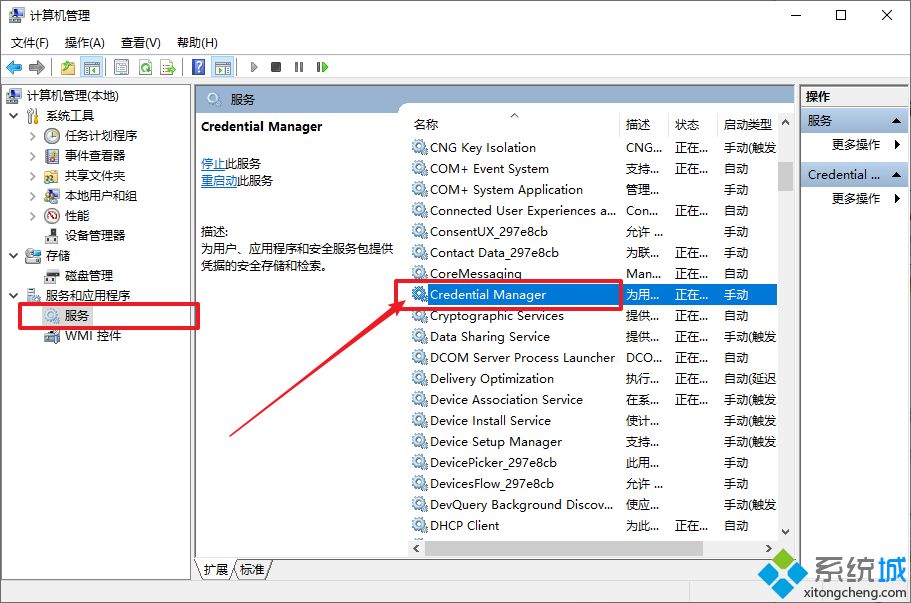
4、 双击打开Credential Manager,并将启动类型设置为“自动”并点击“确定”。
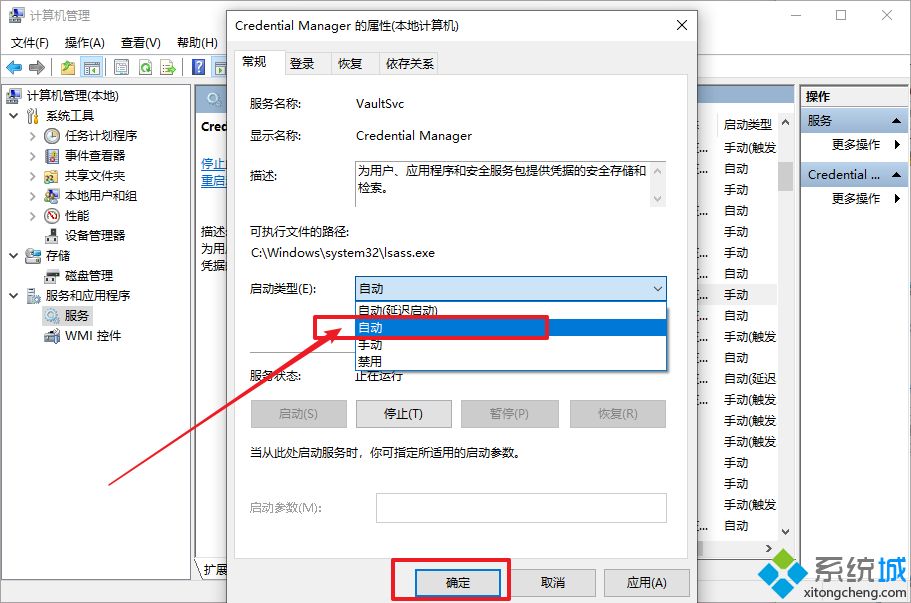
5、 然后,继续在右侧找到并双击Windows Biometric Service服务,将启动类型设置为“自动”后,点击“确定”。
6、 最后,重启电脑,即可发现“登陆选项”可正常使用。
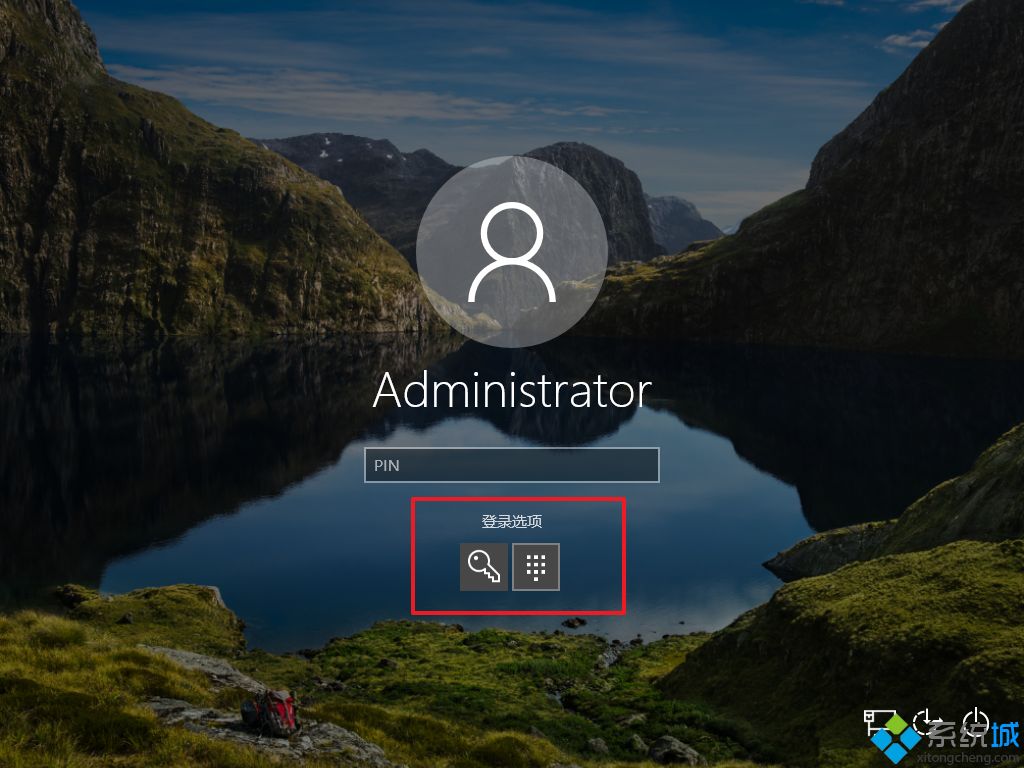
关于解决win10登录选项无法打开的方法就为大家分享到这里啦,有同样问题的可以按照上面的方法来解决哦。
相关教程:无法登录到你的账户域用户登录我告诉你msdn版权声明:以上内容作者已申请原创保护,未经允许不得转载,侵权必究!授权事宜、对本内容有异议或投诉,敬请联系网站管理员,我们将尽快回复您,谢谢合作!











